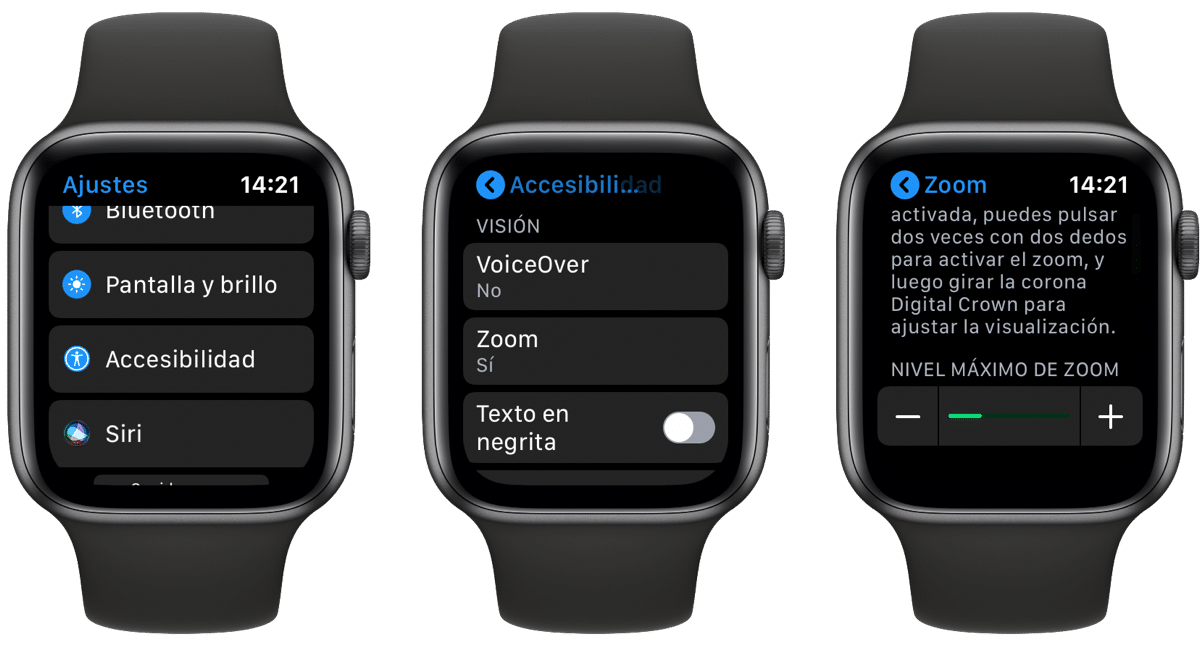
En av funksjonene vi har tilgjengelig i Apple Watch er å aktivere zoom. Med dette alternativet aktivert kan vi se utvidet innhold på den lille skjermen på klokken, og alle de som har synsproblemer eller som er eldre, vil kunne nyte innholdet takket være dette alternativet.
Vi sier allerede fra begynnelsen at dette alternativet er deaktivert som standard i Apple Watch, så vi må aktivere det hvis vi vil at skjermen skal se større ut. Slik sett må vi snakke om to oppgaver, nemlig aktiver zoom og det av kontrollzoom.

Så la oss gå i deler og starte med det viktigste i dette tilfellet, som er nøyaktig aktiver zoom. For dette, i dette tilfellet, har brukere som er på watchOS 6 fremover muligheten til å aktivere zoom på følgende måte.
Den første kan vi gjøre det direkte fra selve Apple Watch, så la oss gå til appen Innstillinger> Tilgjengelighet> Zoom og vi aktiverer alternativet. Dette kan også gjøres fra iPhone, og går direkte inn i applikasjonen Se> Tilgjengelighet> Zoom og vi aktiverer alternativet. På en eller annen måte er det første trinnet nettopp dette, å aktivere alternativet både fra selve Apple Watch og fra iPhone.
Hvordan vi styrer Zoom på klokken vår
gang angi maksimalt zoomnivå vi kan begynne å bruke den på Apple Watch. Vel, dette er det andre alternativet som vi må ta hensyn til. For å bruke Zoom på klokken, er alt vi trenger å gjøre å dobbeltklikke på skjermen med to fingre, og skjermen vil utvides på det stedet til det maksimale vi har satt.
Vi bla skjermen med to fingre, og for dette må vi bare dra til stedet vi vil se. Logisk kan du også bruke digital krone for å bla hele siden fra venstre til høyre og topp til bunn.
Til juster en forstørrelse vi må dobbelttrykke og holde med to fingre og skyve fingrene opp eller ned på skjermen. Vi kan bruke disse alternativene i flere tilfeller, men hvis du ikke har synsproblemer, er dette ikke noe for deg.
